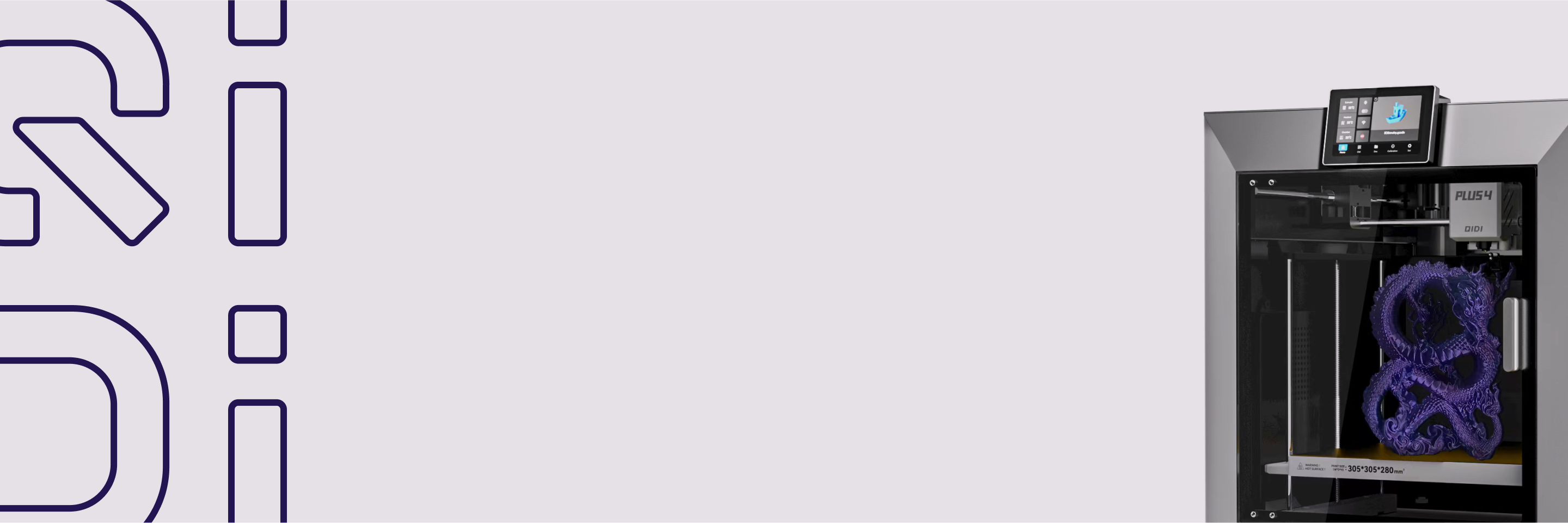失敗した3Dプリントを回復する方法

3Dプリントに何日も費やし、あと数センチで完成というところまで来たのに、失敗作に気づくほど悔しい経験はそうそうありません。複雑なモデルが完成間近だったのに台無しになっているのを見るのは、特に無駄になった材料、時間、労力を考えると、耐え難いほどの失望感です。幸いなことに、一見台無しに見えるプリントの多くは、適切な技術と少しの忍耐があれば、修復可能です。以下に紹介する方法は、ほぼ完成していた傑作をリサイクル箱行きにするのではなく、救い出すのに役立ちます。
印刷が失敗した理由
印刷が失敗する場合は、たいてい何らかの理由があります。多くの場合、それは フィラメント - 印刷中にインクが切れてしまった可能性があります(特に古い場合や湿気を吸収している場合)。あるいは、単にインクが切れてしまったのかもしれません。その他のよくある問題としては、ノズルの詰まり、ベッドへの密着不良、予期せぬ停電、プリンター自体の機械的な問題などがあります。
何が起こったかの知識 将来の失敗を防ぐのに役立ちますが、今はおそらく、ほぼ完成したプリントをどう修復するかが一番の関心事でしょう。これは、すでに何日もかけてプリントし、大量の材料を費やしている場合、特に重要です。

失敗した印刷物を保存する価値はありますか?
失敗したプリントすべてが救済措置を必要とするわけではありません。復旧作業に着手する前に慎重に評価を行うことで、時間と労力を節約できます。以下の条件に該当する場合、失敗したプリントでも救済措置を受ける価値があります。
- 印刷の75~80%が完了した後に障害が発生した。
- 模型の大部分は無傷のまま残っている
- プリントは元の位置にしっかりとビルドプレートに取り付けられています
- 破損箇所は、新しい部品を接合するためのきれいで平らな表面である
- 糸引きや欠陥が最小限で停止点が明確に見える
投資した時間と材料を考慮してください。250g以上のフィラメントを使用し、数日間の印刷時間を要する大規模なプリントであれば、復旧は正当化されます。一方、すぐに再開できる小規模なプリントであれば、復旧に労力をかける必要はありません。
構造も重要です。修復は装飾的な部分であれば可能ですが、強度が求められる重要な接合部には適していません。接合部は単一のプリントほど強度がないためです。
レイヤーのシフト、反り、ベッドの分離があるプリントや、ファームウェアのクラッシュ後に正確な障害の高さを判断できない場合は、プリントの回復を避けてください。
1. 印刷に失敗した箇所を測定する
修復を成功させる鍵は、プリントがどこで止まったかを正確に特定することです。そのためには、後継パーツが完璧にフィットするよう、慎重な測定が必要です。
デジタルノギス この作業では、最も正確な結果が得られます。ミリメートル単位の目盛りが付いた精密な定規も使用できますが、精度は劣ります。復元プロセスには、元の3Dモデルファイルも必要になります。
正確な高さは、次の手順で見つけることができます。 失敗した印刷物は、可能であればビルド プレート上に残しておく必要があります。この配置により、元の向きが維持され、安定した参照ポイントが提供されるためです。
ノギスを使って、ビルドプレートから失敗したプリントの上部まで測定します。失敗箇所が完全に水平ではない可能性があるため、モデルの周囲を複数回測定することで、より正確な平均値が得られます。
たとえば、平均約 247 mm の測定値が回復目的の目標高さになります。
破損箇所におけるモデルの幅の測定値を追加することで、二次的な参考資料として活用できます。この補足的な寸法は、復元ピースを準備する際に、正しい切断位置を確認するのに役立ちます。
2. リカバリプリントを作成する
障害箇所が特定されたら、次のステップでは、欠落している部分だけのモデルを作成します。このタスクには 2 つの効果的な方法があります。
クイックスライサー法
この単純なアプローチは、ほとんどの状況でうまく機能します。
元のプロジェクトファイルはスライサープログラムで開く必要があります。この段階で、すべての設定を含む完全なプロジェクトファイル(.3mf)を保存することの重要性が明らかになります。 負のZオフセット 測定した高さと同じ値を入力してください。測定値が247mmの場合は、「-247mm」と入力してください。この配置方法では、モデルがプリントベッドの下に配置され、仕上げが必要な部分のみが仮想造形面上に現れます。ブリム設定は、後でパーツを接合する際に接着不良が発生するのを防ぐため、スカートに設定してください。その後、モデルは通常のプロセスに従ってスライスして準備できます。
精密メッシュミキサー法
複雑なモデルや完全な精度が求められる状況では、このアプローチが役立ちます。
オリジナルモデルはSTLファイルとしてエクスポートし、強力な編集機能を備えた無料の3DモデリングツールMeshmixerにインポートする必要があります。平面カットツールを使用すると、測定した高さでモデルを正確にスライスできます。切断面の微調整は、青い方向ハンドルを押しながら矢印キーを使用して正確な位置合わせをすることで可能です。切断面の幅の測定値と実際の測定値を比較することで、カットの精度を確認できます。最終的な準備のために、上部のみを新しいSTLとしてエクスポートし、スライサーにインポートしてください。
3. コミットする前にテストする
簡単なテストプリント リカバリ全体をコミットする前に検証を行うスマートなアプローチを示します。
リカバリーモデルの製作は開始後、5~6mmの高さで停止します。これはテスト用の安定したピースを作るのに十分な高さです。冷却後、このテストピースを失敗したプリントの上に置いてフィット感を確認します。テストが成功すると、エッジ周辺の隙間が最小限に抑えられ、ほぼ完璧な位置合わせが確認できます。
フィット感が悪い場合は、次のテストの前に測定値や切断面を調整する必要があります。このテストプロセスにより、完全にフィットしない修復ピースを製造してしまうのを防ぎ、貴重な時間と材料を節約できます。
4. リカバリピースを印刷する
テストピースでアライメントが正しいことを確認したら、リカバリーセクション全体を印刷できます。元の印刷物と同じ設定(レイヤーの高さ、充填率、温度、印刷速度)を使用してください。設定にばらつきがあると、元の部分とリカバリー部分の間に顕著な違いが生じる可能性があります。
プリント後、リカバリピースはビルドプレートから慎重に取り外してください。どちらのパーツも、きれいな接合を妨げる可能性のある糸状のもの、塊、または欠陥がないか検査し、問題のある部分は目の細かいサンドペーパーまたはホビーナイフで滑らかにする必要があります。

5. ピースを繋ぎ合わせる
復元作業の最終段階は、復元したピースを元のプリントに貼り付けることです。
適切な接着のためには、両方の接合面が完全に清潔で、ほこりやゴミがない状態である必要があります。フィラメントの種類に適した接着剤を選択してください。
すべての特徴と輪郭が正確に一致するように、ピースを慎重に位置合わせすることが重要です。
最初の接着が形成されるまでピースをしっかりと保持し、その後、接着剤の指示に従って完全に硬化させる必要があります。
接合後の作業には、継ぎ目を研磨し、継ぎ目のない仕上がりにするために充填材を塗布することが含まれる場合があります。塗装または仕上げをすると、通常、修理箇所はほとんど目立たなくなります。
3Dプリントの失敗を防ぐ方法
優れたリカバリスキルは有用ですが、失敗を防ぐことで時間と材料を節約できます。プリントの失敗を防ぐための実践的な手順をご紹介します。
フィラメントガイドとセンサーを取り付ける
PTFEチューブ付きのドライボックスは、フィラメントの引っ掛かりを防ぎ、湿気を遮断します。 フィラメント切れセンサー 長時間の印刷にはプリンターにセンサーを取り付けてください。フィラメントがなくなると自動的に一時停止します。最近のプリンターのほとんどは、メインボードへの簡単な接続でこれらのセンサーをサポートしています。
100印刷時間ごとにノズルをクリーニングしてください
100時間印刷するごとに、ホットエンドアセンブリを分解して清掃してください。ボーデンチューブとホットエンドの接続部分が摩耗していないか確認してください。無料のスマートフォンアプリでベルトの張力をテストしてください。ベルトが緩んでいると、レイヤーのずれや印刷の失敗の原因となります。
シンプルなプリンタエンクロージャを追加する
発泡スチロール製の簡易DIY筐体でも、安定した温度を保つことができます。夜間のプリントには、室温が下がりすぎると電源を遮断する温度センサー付きのスマートプラグを検討してください。これにより、冷たい風によるプリントの失敗を防ぐことができます。
停電対策にUPSを導入しましょう
小型UPS 350~500VAの大容量バッテリーで、短時間の停電時でもプリンターを稼働させることができます。プリンターに停電回復機能がある場合は、数日間のプロジェクトで使用する前に、短時間の印刷でこの機能をテストしてください。
ロングプリントの前に3つの重要なポイントをチェック
4時間を超えるプリントの場合:Gコードをプレビューしてサポート構造を確認し、フィラメントの直径を数箇所で測定して均一性を確保し、最初のレイヤーテストを実行してベッドへの密着性を確認します。これらの簡単なチェックで、最も一般的な不具合を未然に防ぐことができます。
大きなモデルを小さなパーツに分割する
大きなプリントの場合は、位置合わせピンを使ってモデルをセクションに分割します。Meshmixerを使えば、モデルをカットしたり接続機能を追加したりできるので、簡単に分割できます。プリントが失敗した場合、最初からやり直すのではなく、1つのセクションだけを再プリントすれば済みます。

失敗した印刷物を完成したモデルに変えましょう!
3Dプリントが完成間近で失敗しても、最初からやり直す必要はありません。この記事で紹介した復旧方法(慎重な測定、継続パーツの作成、フィットテスト、そしてパーツの適切な接合)を活用すれば、数日分の作業と貴重な材料を節約できます。これらのテクニックは、現在のプロジェクトを救うだけでなく、将来のプリント課題への自信を深めることにもつながります。適切なアプローチをとれば、プリントの失敗は一時的な障害に過ぎず、プロジェクトの終わりではありません。


 プラス4
プラス4



 テック
テック